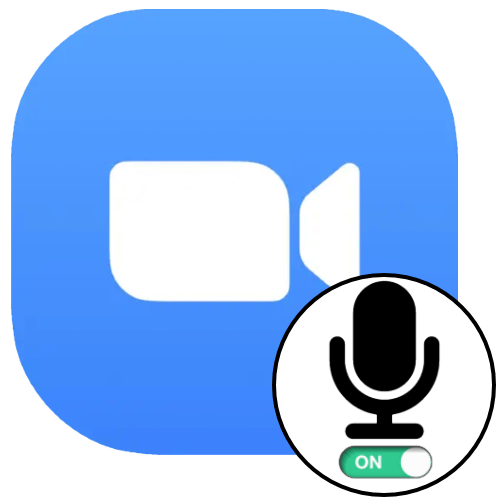
Не забывайте, что перед использованием микрофона непосредственно в Zoom, он должен быть включён и настроен в операционной системе!
Подробнее: Включение и настройка микрофона в ОС Windows
Способ 1: Настройки программы
Для обеспечения автоматического включения вашего микрофона при входе в любую конференцию, выполните следующую настройку Zoom.
- Открыв Зум для ПК, перейдите в «Настройки», кликнув по кнопке «Шестеренка» на вкладке «Главная» программы.
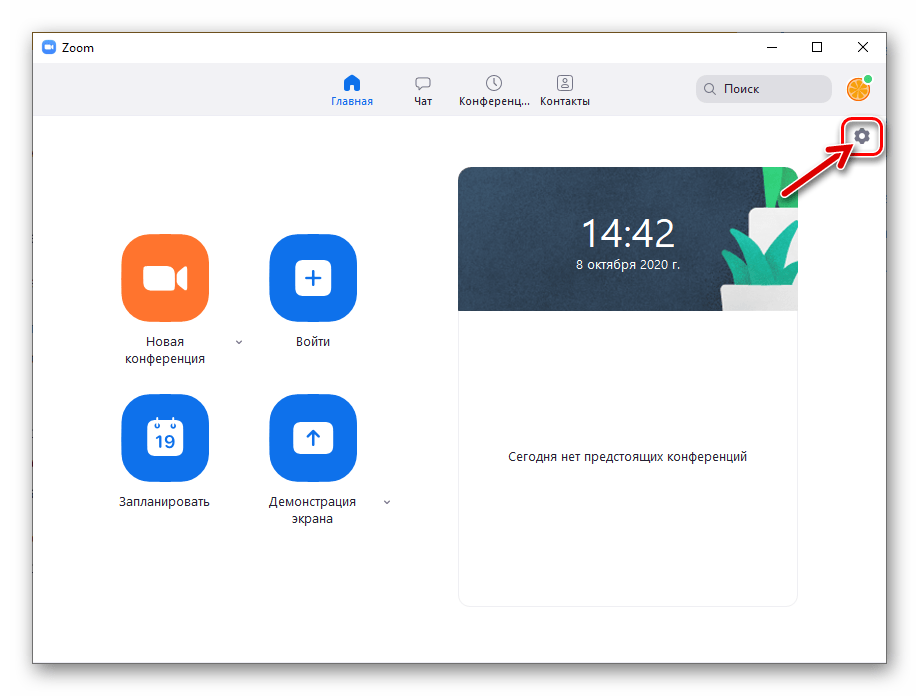
- Из меню в левой части открывшегося окна переместитесь в раздел конфигурирования параметров «Звук».
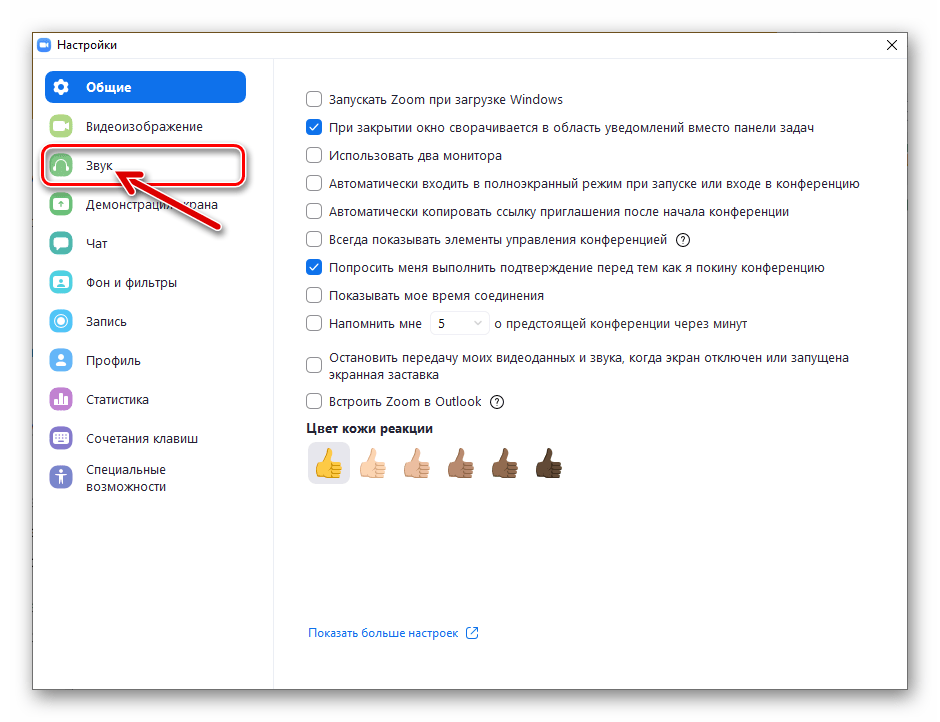
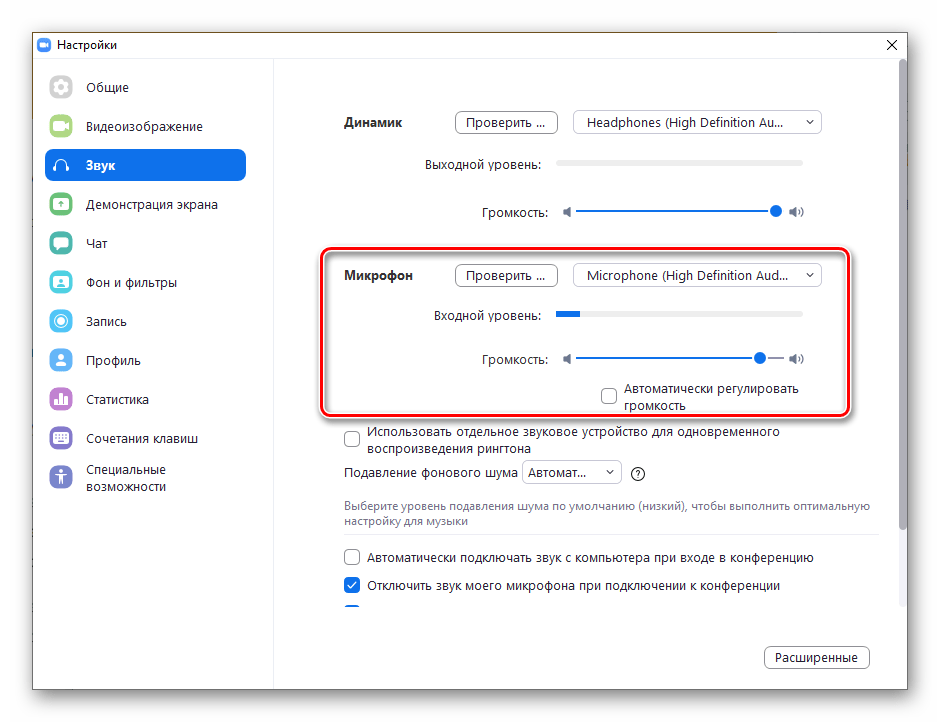
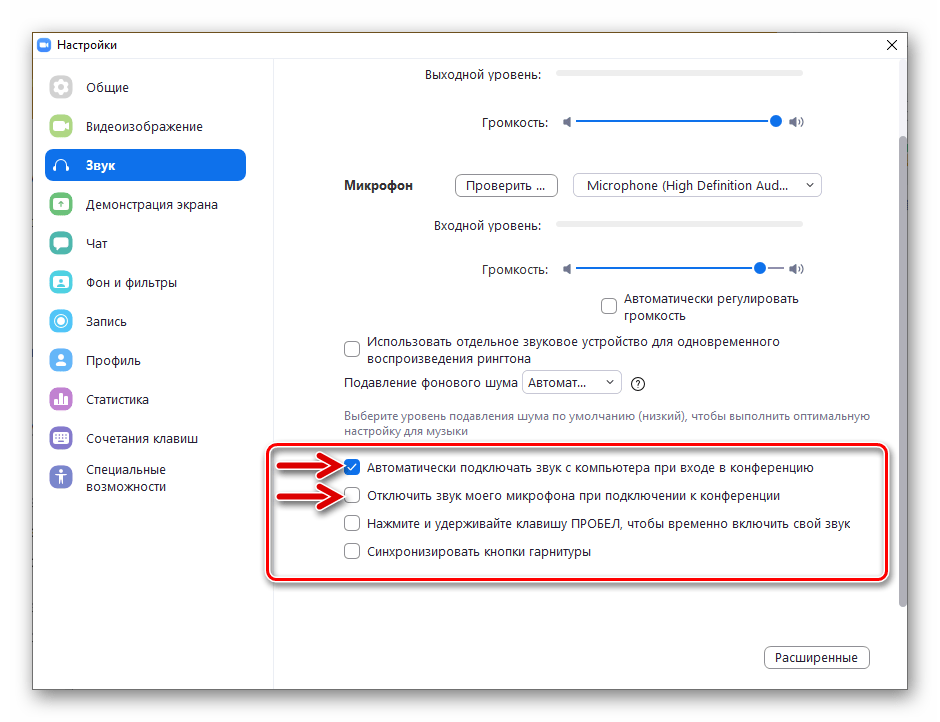
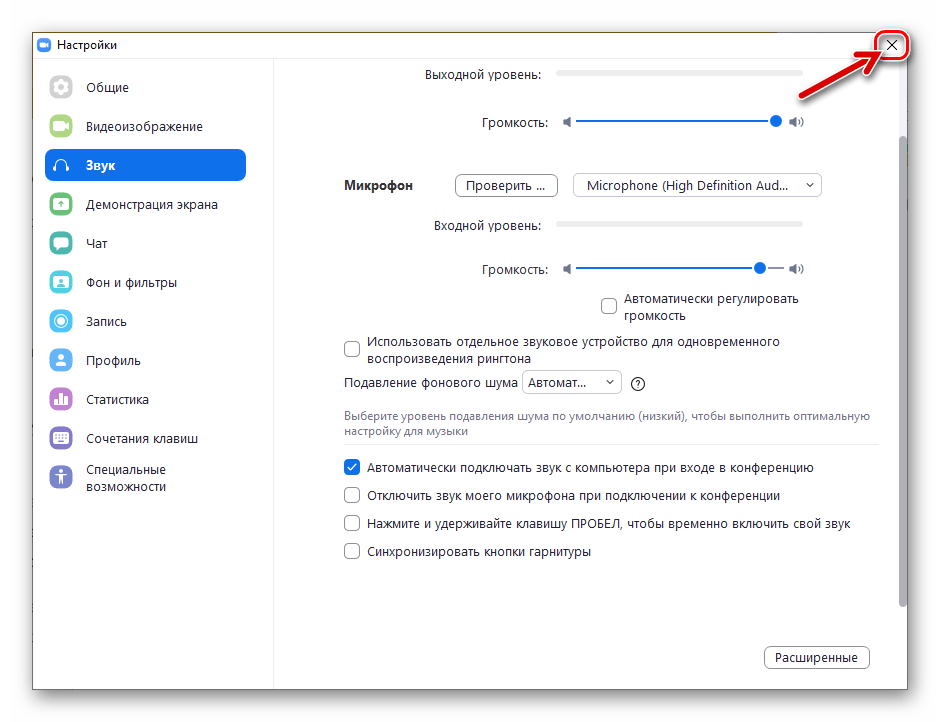
как включить микрофон в zoom
Способ 2: Окно конференции
Чтобы включить свой микрофон во время проводимого через Зум сеанса связи, достаточно воспользоваться элементом интерфейса экрана конференции или специальной комбинацией клавиш.
Как включить звук в Zoom на компьютере
- Когда в процессе общения через Zoom возникает необходимость передать аудиопоток со своего микрофона в адрес аудитории, переместитесь в расположенную внизу окна конференции панель инструментов и щёлкните по кнопке «Включить звук».
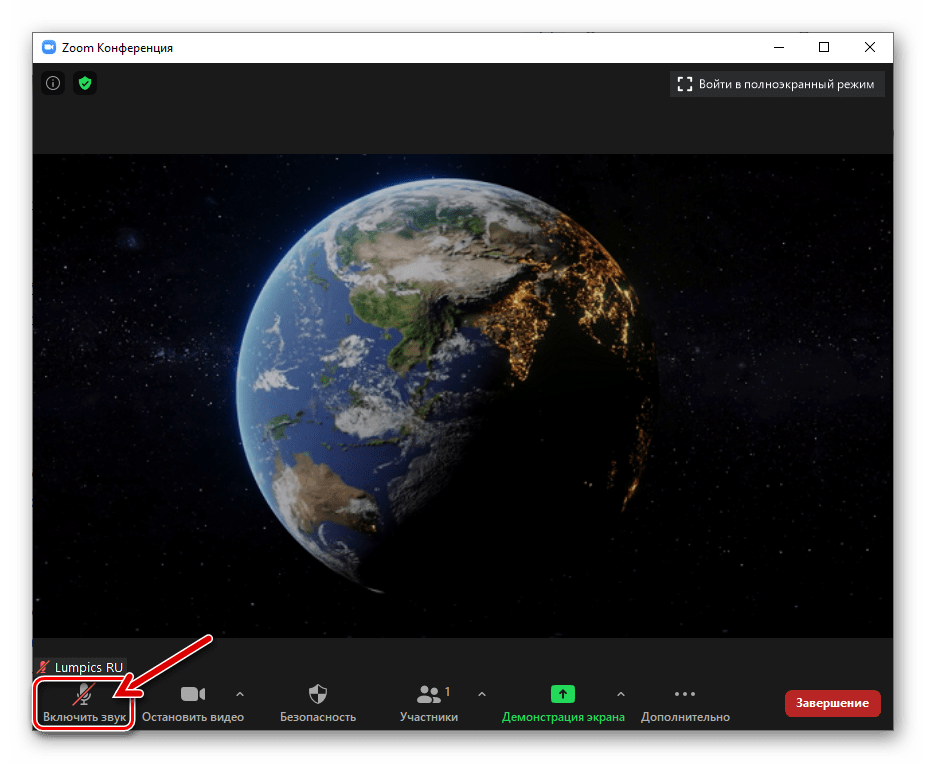 Повторный клик по указанному, но получившему теперь название «Выключить звук» элементу интерфейса деактивирует ваш микрофон.
Повторный клик по указанному, но получившему теперь название «Выключить звук» элементу интерфейса деактивирует ваш микрофон. 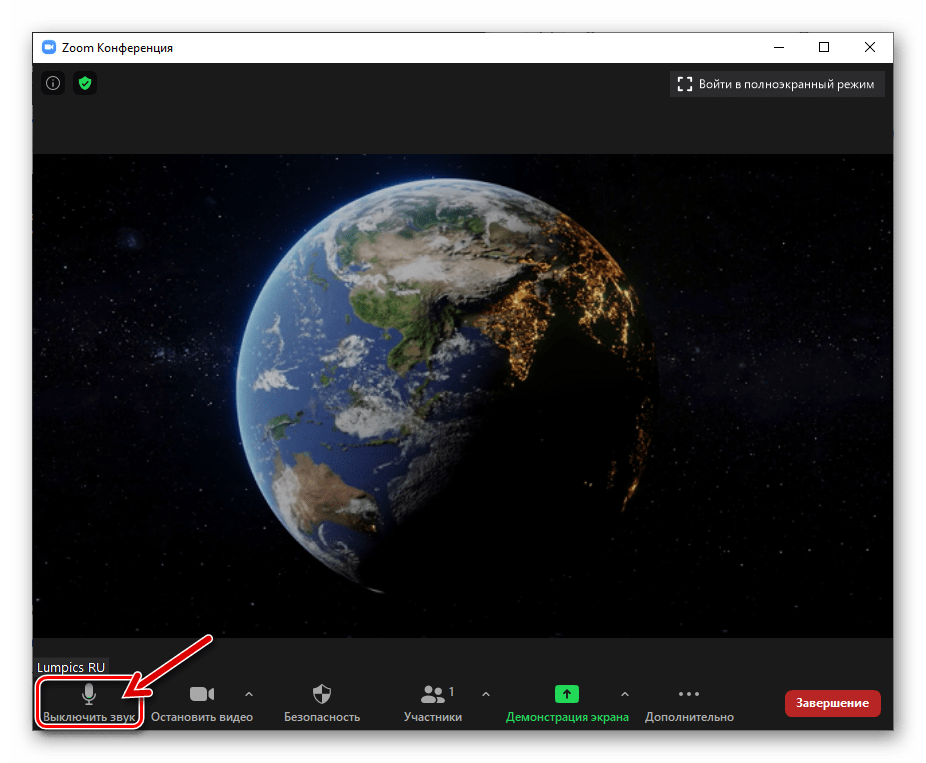
- Кроме нажатия на кнопку в окне, активировать/деактивировать свой микрофон в Зум для ПК во время конференции возможно путём использования комбинации клавиш «Alt»+«A».
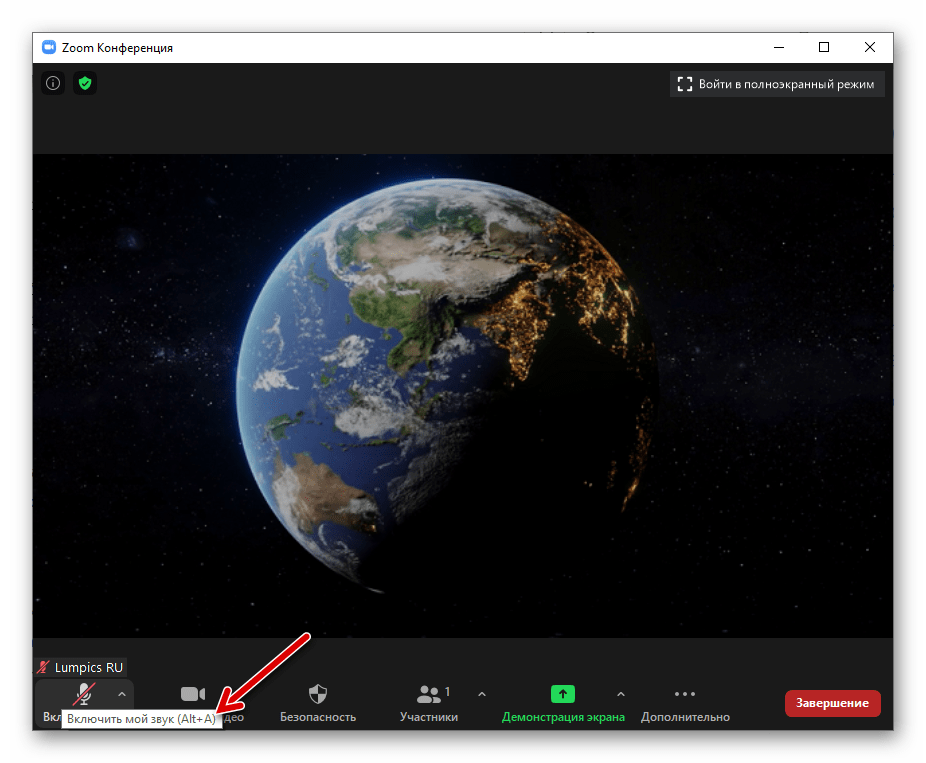
Способ 3: Клавиша «ПРОБЕЛ»
Еще один, при определенных моделях использования сервиса Zoom довольно удобный вариант управления работой микрофона во время конференции заключается в использовании для его активации/деактивации «Пробела» на клавиатуре. Прежде чем указанная клавиша сможет быть задействована для решения рассматриваемой задачи, необходимо сконфигурировать программу.
- Запустите Зум, откройте его «Настройки»
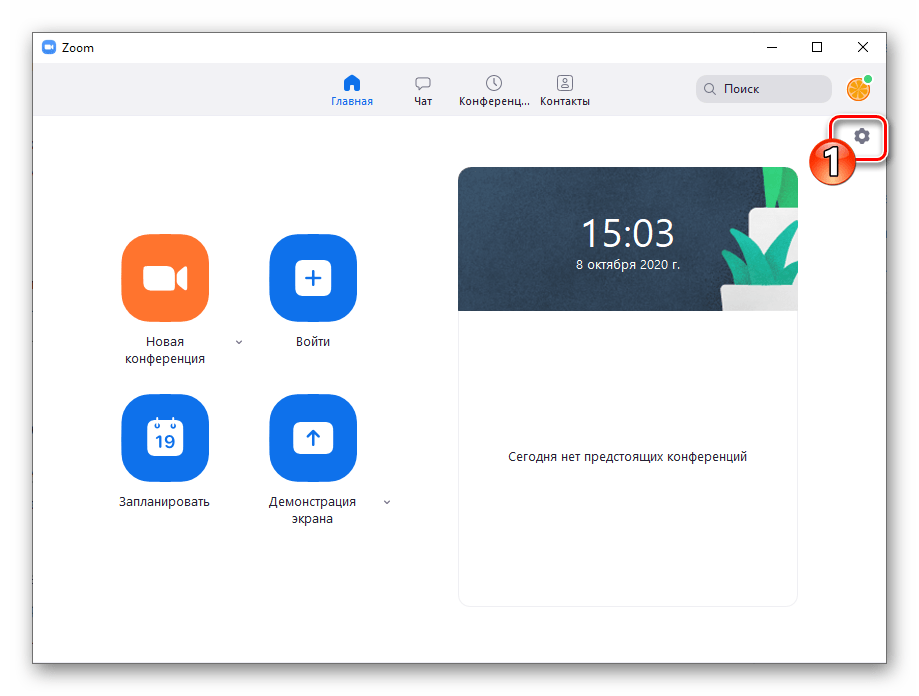 и переместитесь в раздел «Звук».
и переместитесь в раздел «Звук». 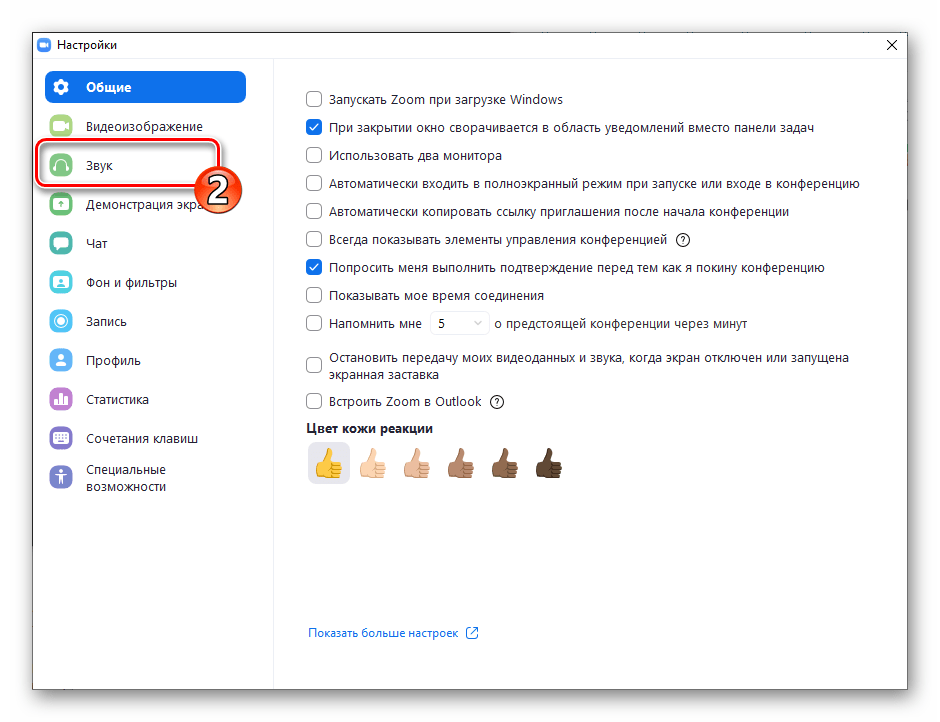
- Пролистайте список параметров звука в правой части окна в самый низ.
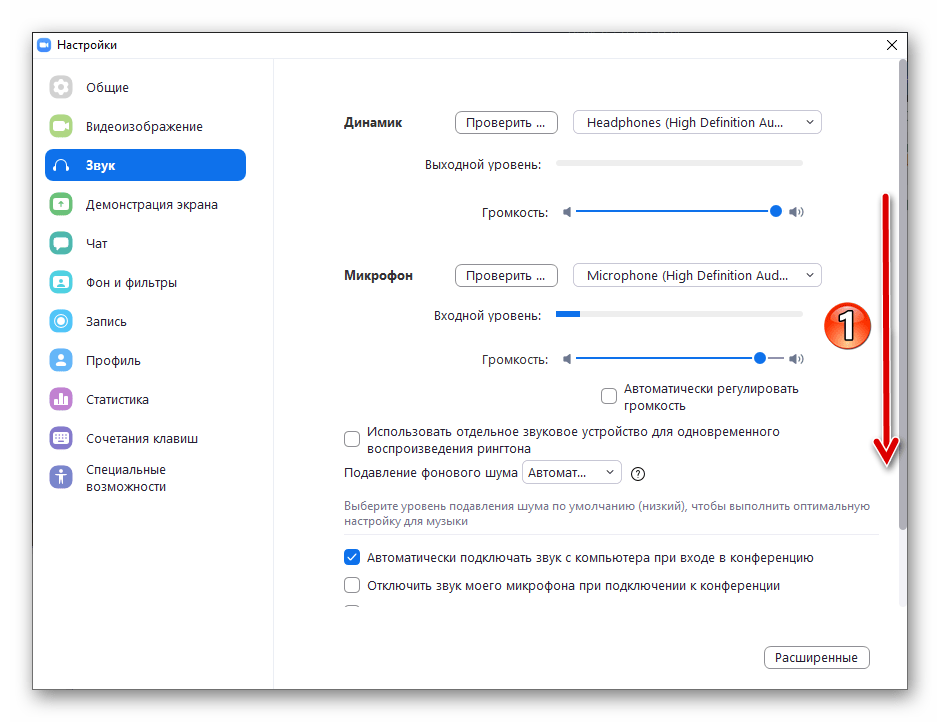 В блоке из четырёх опций снимите отметку возле первого по счету пункта, установите рядом со вторым.
В блоке из четырёх опций снимите отметку возле первого по счету пункта, установите рядом со вторым.  Активируйте функцию под названием «Нажмите и удерживайте клавишу ПРОБЕЛ, чтобы временно включить свой звук».
Активируйте функцию под названием «Нажмите и удерживайте клавишу ПРОБЕЛ, чтобы временно включить свой звук». 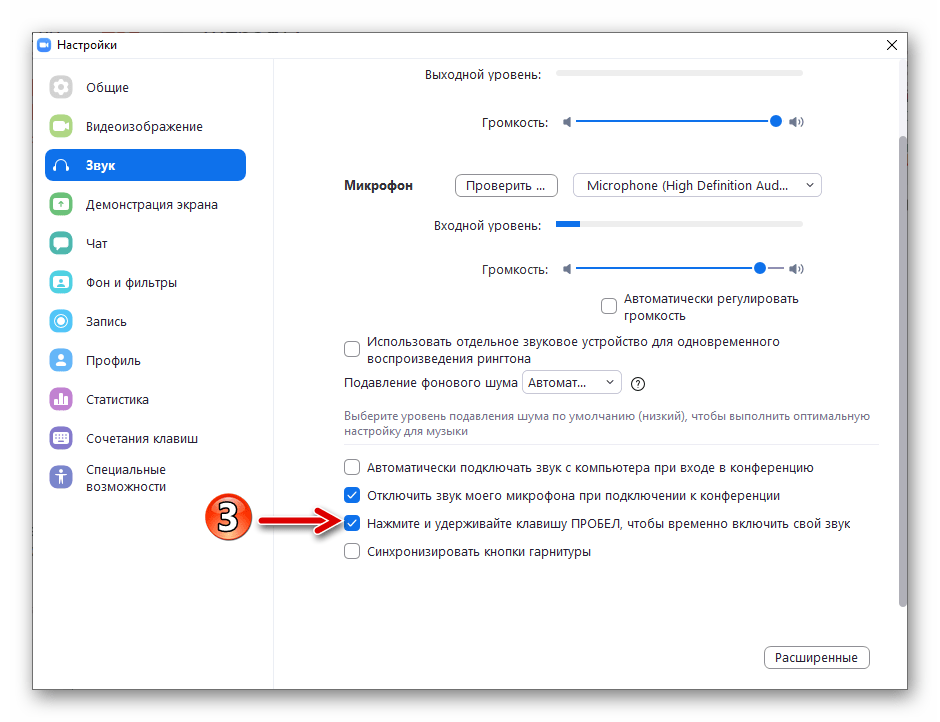
- Завершив определение настроек, закройте окно конфигурирования. Теперь в течение организованной через Zoom конференции ваш микрофон будет работать с момента нажатия вами «Пробела» на клавиатуре и до того времени, пока вы не прекратите воздействие на эту клавишу.
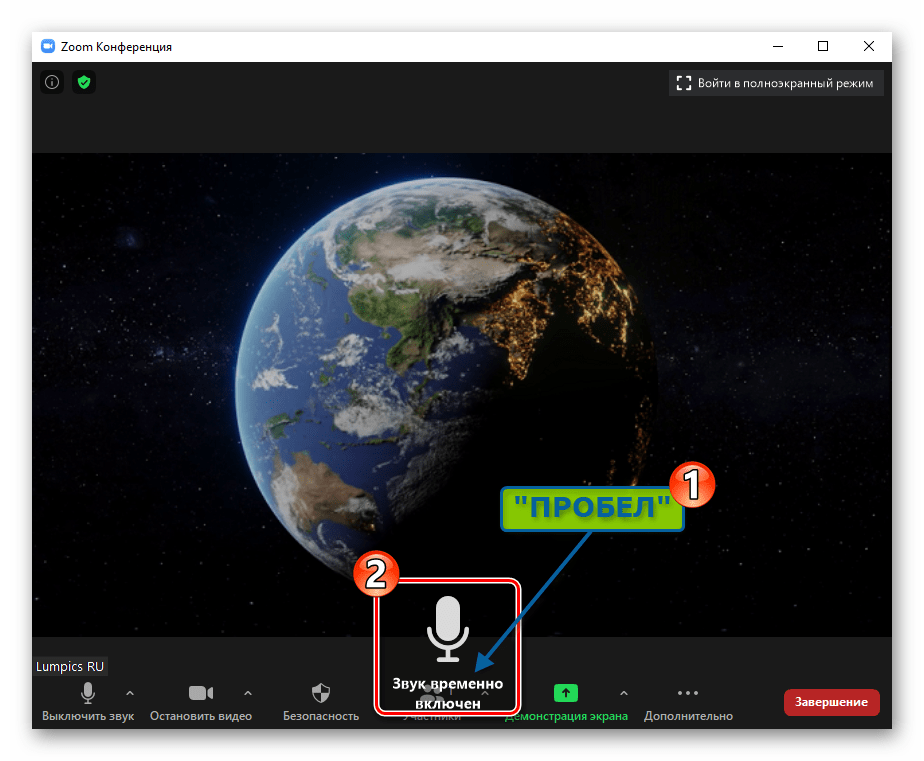
Вариант 2: Мобильное приложение Zoom
Включение микрофона в Zoom для девайсов на Android и iOS можно автоматизировать, определенным образом сконфигурировав приложение. И при этом, так же, как на ПК/ноутбуке, остаётся доступной возможность принудительной активации/деактивации устройства захвата звука во время онлайн-конференции.
Источник: lumpics.ru
Почему в Зуме не работает микрофон
Пользователи программы часто жалуются на ситуацию, когда в Zoom не работает микрофон (MIC). Причины могут быть различными, начиная с механической неисправности и заканчивая ошибками в выставлении настроек. Ниже рассмотрим, как включить и выключить устройство, а также разберем причины и способы устранения неисправности (если она появляется).
Как включить микрофон в Zoom
Для начала рассмотрим, как настроить работу MIC на телефоне и компьютере. Необходимые работы можно сделать до или во время конференции с другими участниками.
При работе на ПК сделайте такие шаги:
- Войдите в программу и авторизуйтесь под личными данными.
- Жмите на шестеренку справа вверху.

- Войдите в раздел Звук.

- В секции микрофон убедитесь, что в разделе возле пункта «Проверить» установлено нужное устройство.
- Убедитесь, что в пункте «Отключить звук моего микрофона при подключении…» не стоит отметка
- Установите нужную громкость или поставьте отметку «Автоматически регулировать громкость».
Кстати, перед входом в конференцию программа предложит вам проверить работу оборудования. Нажмите на соответствующий пункт.

- Протестируйте динамик.

- Протестируйте микрофон.

Это точно поможет избежать различных казусов со звуком.
Не менее важный вопрос, как включить микрофон в Зуме на телефоне. Алгоритм следующий:
- Войдите в программу Zoom на смартфоне.
- Жмите на символ шестеренки.
- Убедитесь, что тумблер «Всегда выключать звук моего…» переведен в левую сторону.
- Если вы вошли в конференцию, обратите внимание, чтобы символ слева внизу не был перечеркнут.
После выполнения этих шагов убедитесь, что устройство работает.
Как отключить микрофон в Zoom
Многие пользователи спрашивают, как в Зуме отключить микрофон на компьютере. Здесь сделайте следующие шаги:
- Войдите в настройки (символ шестеренки).
- Выведите громкость MIC на минимум или установите отметку в поле «Отключить звук моего микрофона…». Только не забудьте потом, что установили такие настройки!

Если вы уже зашли в веб-конференцию Zoom, можно выключить аудио путем нажатия соответствующей кнопки в левом нижнем углу. Если нужно отключить этот параметр для других пользователей, войдите в раздел «Участники» и справа кликните на кнопку «Выключить весь звук».

Следующим разберем вопрос, как выключить микрофон в Zoom на смартфоне. В этом случае алгоритм такой:
- Зайдите в приложение.
- Жмите на символ с изображением шестеренки.
- Войдите в пункт Конференция.
- Переведите тумблер в пункте «Всегда выключать звук моего…» в правую сторону.
После входа в конференцию нажмите на символ Зум-микрофона слева внизу.
Не работает микрофон в Zoom, что делать
Бывают ситуации, когда пользователи вас вообще не слышат. В таком случае возникает вопрос, почему не работает микрофон в Zoom. Причиной может быть неисправность оборудования или неправильно введенные настройки. Для устранения проблемы сделайте следующие шаги:
- Перейдите в настройки путем нажатия на шестеренку (на ПК) и зайдите в категорию Звук. Здесь убедитесь, что в настройках установлено правильно оборудование и выставлен достаточный уровень чувствительности.
- Убедитесь в работоспособности MIC. Проверьте, что устройство работает в других программах, к примеру, Дискорд или Скайп.
- Переустановите программу. Если рассмотренные выше шаги не помогли и MIC не работает, удалите и установите заново Zoom. Для этого войдите в панель управления и деинсталлируйте софт, а после скачайте его с официального сайта и установите заново. После этого введите нужные настройки и проверьте — работает девайс или нет.
В большинстве случаев этих действий достаточно, чтобы восстановить нормальную работу Zoom. Если не работает микрофон на ноутбуке, ПК или в телефоне в Зуме, проблему можно решить путем правильной настройки и включения устройства. В крайнем случае, удалите и установите программу с нуля.
Не работает микрофон
- ← Скачать на телефон
- Поднять руку →
Источник: zoomgid.ru
Как включить микрофон в мобильном приложении Zoom

Платформа Зум — это многофункциональное мультиплатформенное приложение для проведения онлайн-конференции. Мобильные телефоны на Android и iOS также совместимы с данным ПО. При работе с любым приложением (клиент Зум не исключение) у любого пользователя могут возникнуть трудности. А если вы ещё и начинающий пользователь, то тем более. Как стало понятно из названия статья, речь здесь пойдёт о том, как включить микрофон в Зум на телефоне.
Выдача разрешения на использование микрофона в Android
Обратите внимание! Выдача разрешений на использование микрофона мобильному приложению Zoom для Андроид будет рассмотрено на примере Xiaomi Redmi 7. На других устройствах интерфейс может отличаться, но алгоритм аналогичный.
Для того, чтобы в мобильной версии воспроизводился звук, приложению должны быть даны соответствующие на то разрешения. Бесспорно, такая возможность предоставляется пользователю и при подключении к конференции. Но, как говорится, закон «подлости» никто не отменял и в самый неподходящий момент может что-то пойти не так. Поэтому предотвратить проблему легче, чем «лечить» в спешке.
Для выдачи соответствующего разрешения необходимо запустить настройки мобильного устройства. В настройках нужно перейти по цепочке «Приложения» => «Все приложения».
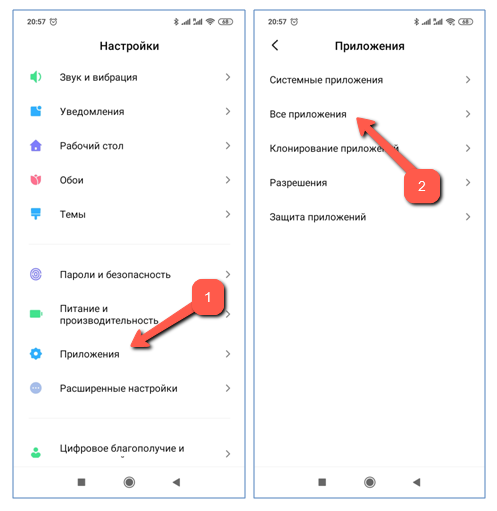
В списке приложений необходимо отыскать Zoom и нажать на него. После этого откроются параметры приложения. Нужно выбрать строку «Разрешение приложений».
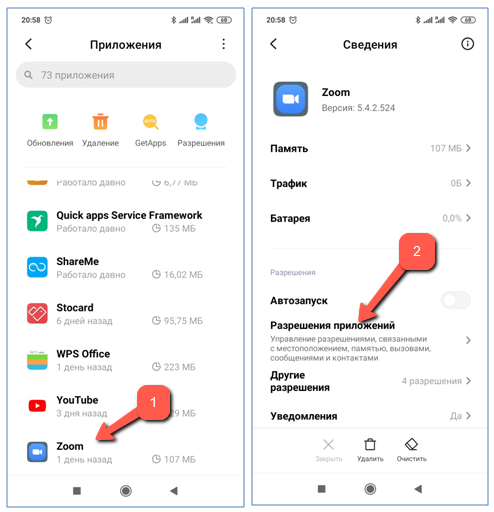
Подгрузится список, в котором нужно выбрать «Микрофон», а затем установить указатель на «Разрешить». Выйти из настроек нужно по стрелке, расположенной в левом верхнем углу.
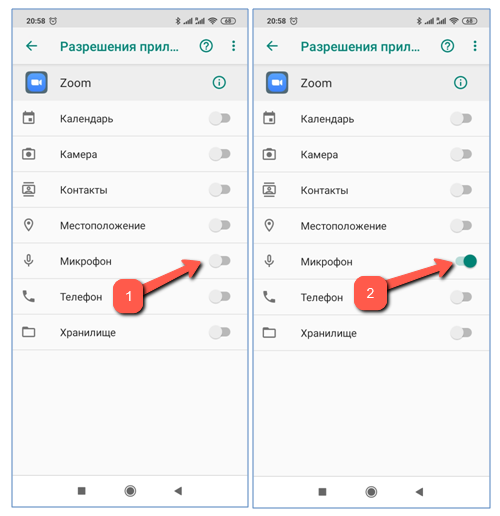
Выдача разрешения на использование микрофона в iOS
Для выдачи разрешения на использование микрофон в Зум на iPhone необходимо открыть настройки устройства, найти данно ПО и кликнуть по нему.
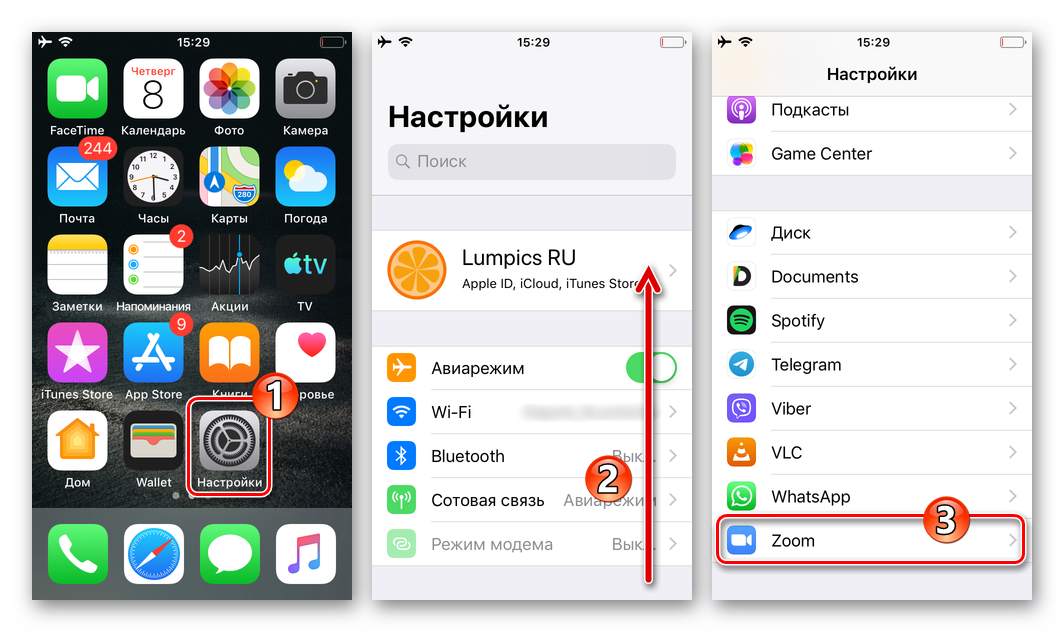
Открыть список «Разрешить доступ» программе Zoom и в строке «Микрофон» переместить переключатель до упора вправо. Этого действия достаточно, чтобы Зум мог использовать микрофон Айфона.
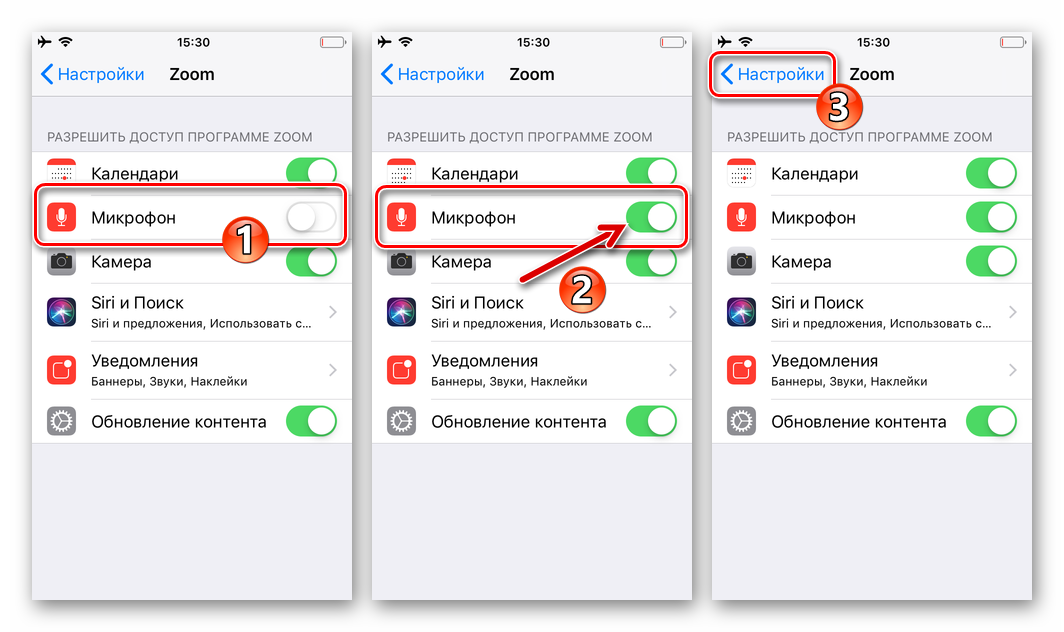
Настройка приложения Zoom
Данную настройку нужно активировать, если пользователю необходимо, чтобы при входе в видеоконференцию и осуществления звонка со стороны пользователя микрофон мобильного устройства включался автоматически.
Для этого необходимо запустить мобильное приложение. В нижней части экрана нажать на иконку с настройками. Откроется окно, в котором нужно выбрать строку «Конференция».
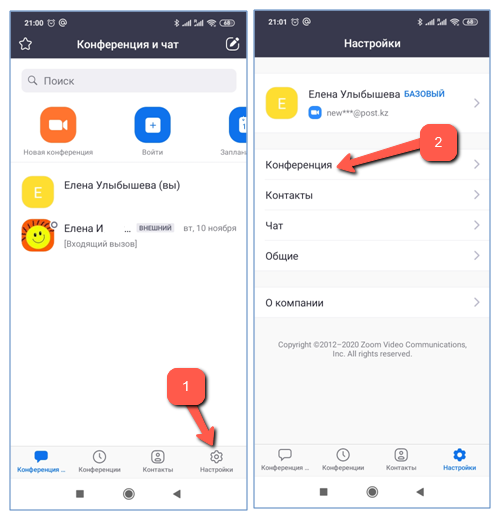
В окне настроек конференции нужно отключить настройку «Всегда выключать звук моего микрофона».
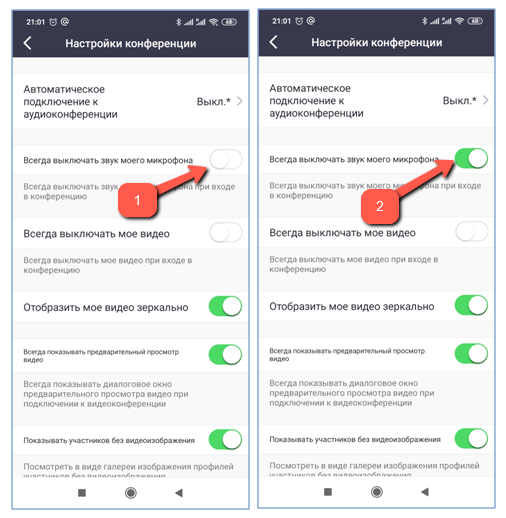
После этого при входе в новую конференцию или при организации собственной, пользователю не придётся задумываться о включении своего микрофона. Он будет включаться автоматически.
Активация звука на экране видеоконференции
Независимо от настройки, описанной выше, у пользователя есть возможность управлять доступностью своего микрофона в конференции. Для этого необходимо войти в чужую, либо организовать свою видеоконференцию и в нижней части экрана слева нажать на кнопку «Вкл. звук».
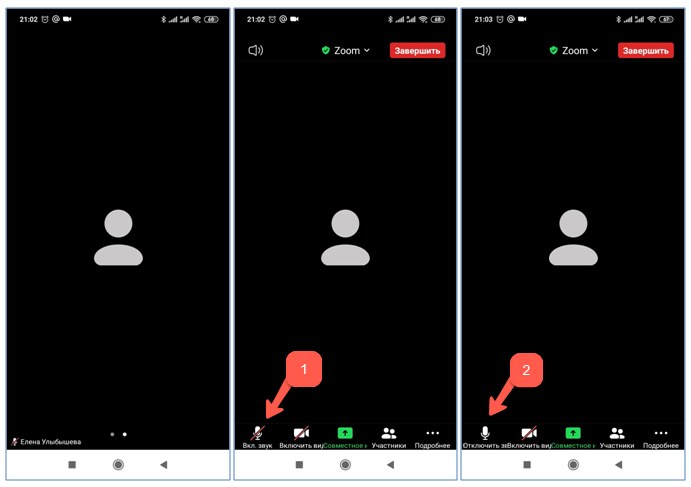
Заключение
Участие в видеоконференции подразумевает то, что пользователь деликатно использует микрофон компьютера или мобильного устройства, то есть включает его только в тот момент, когда нужно выступить с докладом, а в остальных случаях микрофон отключен. Постоянно включенный микрофон создаёт дополнительные помехи. В результате появляется фоновый шум, мешающий выступающему говорить, а слушателям слушать.
Надеюсь, что статья помогла вам разобраться с тем, как включить микрофон в Зум на телефоне.
Источник: talkloading.com